
Mark Lucas
0
2116
326
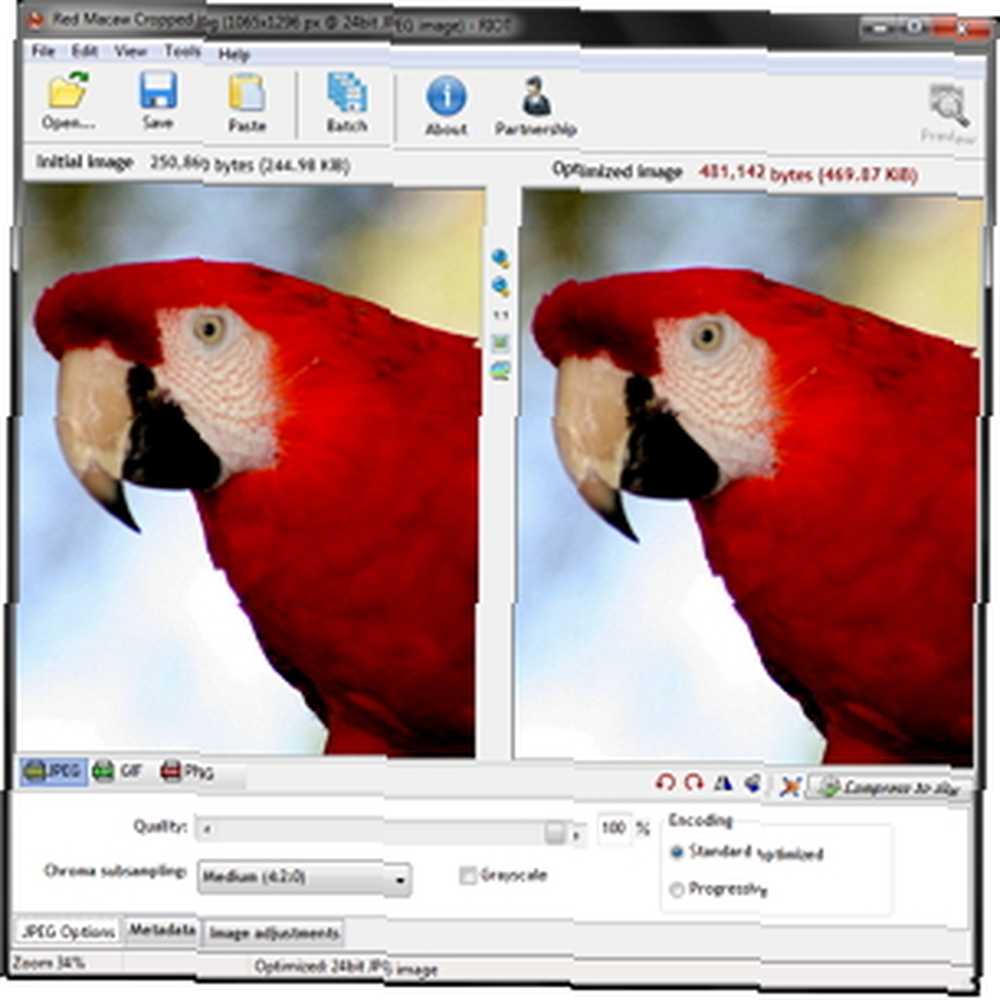 RIOT! Nie, nie w ten sposób. Że sposób rani ludzi - nigdy nie jest dobry. Mam na myśli “rodnik” narzędzie do optymalizacji obrazu, które jest jednym z najlepszych, jeśli nie najlepsze narzędzie do… no… oczywiście optymalizacji zdjęć. Możesz się zastanawiać, ale ja nie “być optymistą” obrazy i możesz być bardzo poprawny… właśnie teraz.
RIOT! Nie, nie w ten sposób. Że sposób rani ludzi - nigdy nie jest dobry. Mam na myśli “rodnik” narzędzie do optymalizacji obrazu, które jest jednym z najlepszych, jeśli nie najlepsze narzędzie do… no… oczywiście optymalizacji zdjęć. Możesz się zastanawiać, ale ja nie “być optymistą” obrazy i możesz być bardzo poprawny… właśnie teraz.
Ale będziesz, zwłaszcza po przeczytaniu o narzędziu Radical Image Optimization Tool, znanym również jako RIOT. Chodzi mi o to, że często nic nie robimy ani nie zauważamy potrzeby po prostu dlatego, że nigdy wiedziałem było na to rozwiązanie i być może optymalizacja zdjęć może być jedną z rzeczy, o których nie wiedziałeś, że jest doskonały, darmowy program dla.
Pierwszą rzeczą, którą musisz wiedzieć, aby zrozumieć zadania, które RIOT może dla Ciebie wykonać, jest to, co należy do tej kategorii “optymalizacja obrazów.” Termin “optymalizacja” sprawia, że zadanie brzmi dość technicznie, podczas gdy w rzeczywistości są to rzeczy, które nie tylko każdy z nas jest w stanie zrobić, ale także często chcą lub muszą. Są to takie zadania, jak zmiana rozmiaru, kompresja, obracanie, przerzucanie, powiększanie i dostosowywanie jasności, kontrastu, gamma i inwersji. Istnieją również inne zadania, które należą do tej kategorii, ale są to niektóre z podstaw i na pewno są w RIOT.
Czego byś chciał w programie, który robi te rzeczy? Niektóre miłe zalety to funkcje, takie jak obsługa wsadowa do obsługi kilku obrazów jednocześnie, możliwość zapisywania w kilku najpopularniejszych formatach oraz podwójny widok, pozwalający zobaczyć przed i po obrazie, przed zmiany są wprowadzane na stałe. Te podstawowe, ale kluczowe funkcje są zawarte w RIOT.
Uruchomienie RIOT
Istnieje kilka sposobów korzystania z RIOT: jako samodzielna aplikacja lub jako wtyczka w GIMP, IrfanView, XnView i kilku innych aplikacjach wspierających. Korzyści z używania wtyczki w samodzielnej aplikacji polegają na zintegrowaniu funkcji RIOT bezpośrednio z programem, z którego już cały czas korzystasz. Niezależnie od tego, w którym kierunku zdecydujesz się pójść, jedno z nich zadowoli cię i oba będą dostępne za pośrednictwem tej samej strony pobierania.
Ponadto, jeśli interesuje Cię najnowsza i najnowsza wersja programu, możesz wypróbować “podgląd skradania” wersji 0.5. Zrozum, że nie jest to uważane za “stabilny” wersja RIOT, ale jest najprawdopodobniej bezpieczny w użyciu. Niemniej jednak, jeśli wolisz najbezpieczniejszą wersję, pobierz ze zwykłego linku do pobierania, który ma wersję 0.4.6, która jest uważana za stabilną.
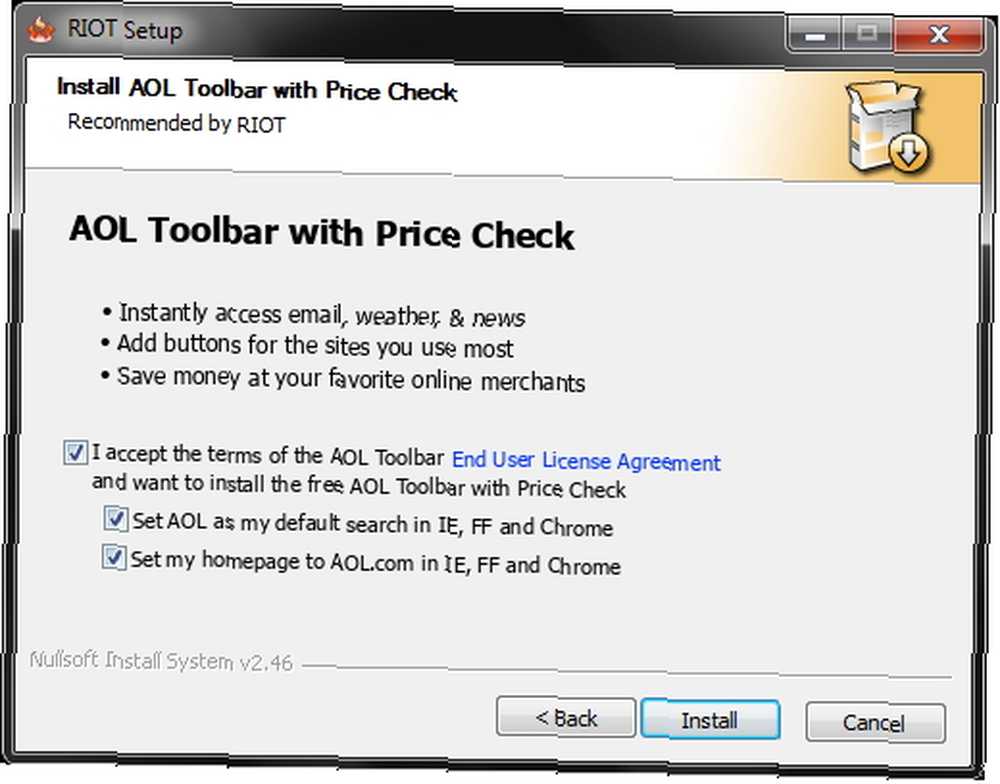
Aha! Stąd to pochodzi! Czy zastanawiałeś się kiedyś, jak ten głupi pasek narzędzi dostał się w przeglądarce? W większości przypadków odbywa się to za pośrednictwem programów, które sponsorują aplikacje w procesie instalacji. W rzeczywistości, nie tak dawno temu zastanawiałem się, jak mam pasek AOL na moim komputerze i kiedy zrobiłem kolejną instalację RIOT (aby sprawdzić takie rzeczy), znalazłem sprawcę. Jakoś przeoczyłem to za pierwszym razem i jestem bardzo lubią takie rzeczy. Chciałem więc zwrócić uwagę, że chociaż RIOT to świetny darmowy program, uważaj na pasek narzędzi AOL. Po prostu usuń zaznaczenie górnego pola, a dwa dolne odznaczą się, a następnie kliknij “zainstalować.”
Pamiętaj, że to nie czyni RIOT złym programem, po prostu pozwala mu pozostać wolnym. Niemniej jednak nie chcesz na komputerze rzeczy, których nie potrzebujesz, a na pewno jest to coś, czego nie potrzebujesz. Ponadto, aby uzyskać więcej informacji i wskazówek dotyczących utrzymywania komputera w czystości, zapoznaj się z artykułem MakeUseOf “Prosta lista kontrolna, aby bezpiecznie zainstalować darmowe oprogramowanie bez wszystkich śmieci Prosta lista kontrolna, aby bezpiecznie zainstalować darmowe oprogramowanie bez wszystkich śmieci Prosta lista kontrolna, aby bezpiecznie zainstalować darmowe oprogramowanie bez wszystkich śmieci Wyobraź to - właśnie znalazłeś niesamowite niesamowite darmowe oprogramowanie, które są podekscytowani ze względu na wszystko, co może dla Ciebie zrobić, ale gdy go zainstalujesz, odkryjesz, że jest zapakowany… .”
Wskakując do zamieszek
Jak już wcześniej wspomniałem we wstępie tego artykułu, RIOT posiada wszystkie funkcje, których potrzebujesz w aplikacji do optymalizacji obrazu. Powiedziawszy to, powiedzenie, że tak naprawdę nie pomaga ci znaleźć i korzystać z nich wszystkich, więc krótko przyjrzyjmy się, co sprawia, że RIOT jest tak niesamowity.
Prosty, czysty interfejs
To niekoniecznie jest “cecha,” ale z pewnością nie należy tego ignorować. Zbyt często pojawiają się w pełni funkcjonalne i poza tym doskonałe programy, ale z trudnymi w użyciu interfejsami, co uniemożliwia większości użytkowników korzystanie z programu, a nawet korzystanie z niego. RIOT różni się w ten sposób. Twórca włożył w to wiele pracy, aby uczynić go tak prostym i intuicyjnym, jak to możliwe. Jak widać na zrzucie ekranu poniżej, widoczne opcje są bardzo proste. Ale nie widać tego, co znajduje się pod każdym menu, gdzie każda funkcja i opcja są odpowiednio skategoryzowane. To znowu wydaje się podstawowe, ale zdziwiłbyś się, ile programów źle to robi.
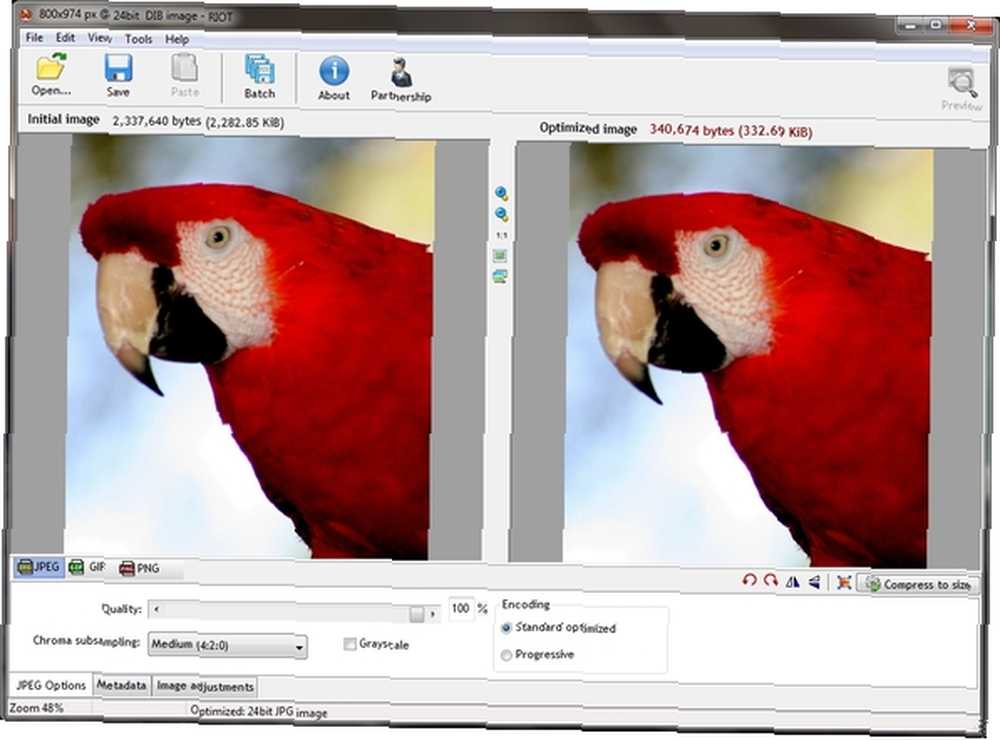
Mnóstwo funkcji
Nawiązując do powyższego obrazu, pięć opcji menu to Plik, Edycja, Widok, Narzędzia i Pomoc. Duże ikony pod opcjami menu to Otwórz, Zapisz, Wklej, Partia, Informacje i Partnerstwo. Po prawej stronie znajduje się przycisk Podgląd. Przyciski są również ładnie podzielone na określone kategorie ciągłymi pionowymi liniami. Może się to wydawać trywialne, ale takie małe rzeczy poprawiają interfejs i sprawiają, że jest on o wiele bardziej przyjazny dla użytkownika. Następnie masz dwie okienka obrazu. Ten po lewej to początkowy obraz, który otworzyłeś (lub przeciągnąłeś i upuściłeś lub użyłeś wiersza poleceń), a po prawej to zoptymalizowany obraz. Innymi słowy, jest to obraz przedstawiający wprowadzane zmiany.
Zauważysz także przyciski między dwoma panelami obrazu. Łatwo je przeoczyć - na początku to zrobiłem. Pierwsze dwa to przyciski powiększania i pomniejszania. Przycisk poniżej tych dwóch z “1: 1” ponieważ ikona pokazuje obraz w oryginalnym rozmiarze. Następny przycisk służy do dopasowania obrazu z powrotem do okna, aby cały obraz mógł być ponownie wyświetlony. Ostatni przycisk w rzędzie to porównanie w miejscu, które pozwala spojrzeć na obraz, kliknąć i przytrzymać, aby zobaczyć zmiany bez potrzeby podskakiwania w obie strony między dwoma oknami, porównując wprowadzone zmiany.
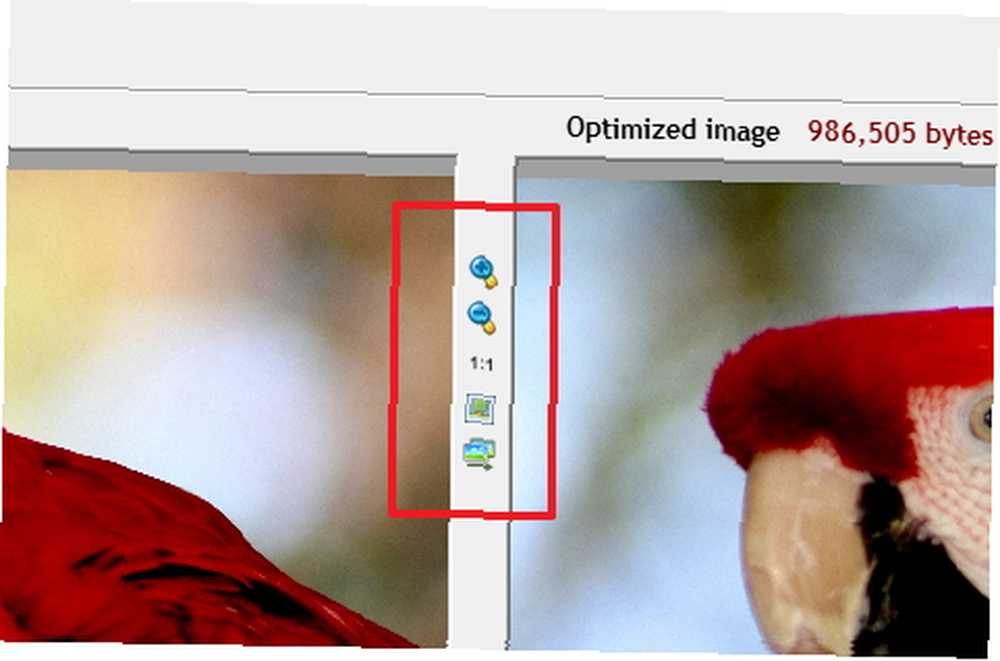
W dolnej połowie masz wiele innych opcji. Zaczynając po lewej stronie paska bezpośrednio pod oknami obrazu, dostępne są opcje typów plików graficznych JPEG, GIF i PNG.
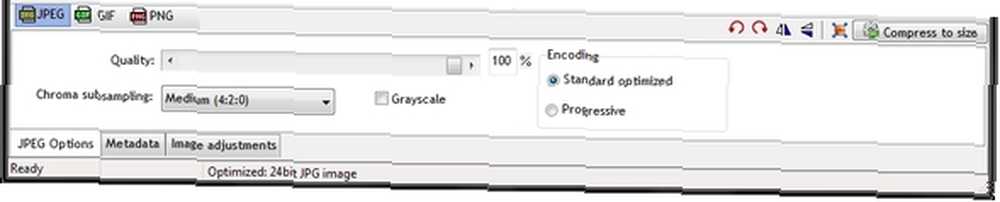
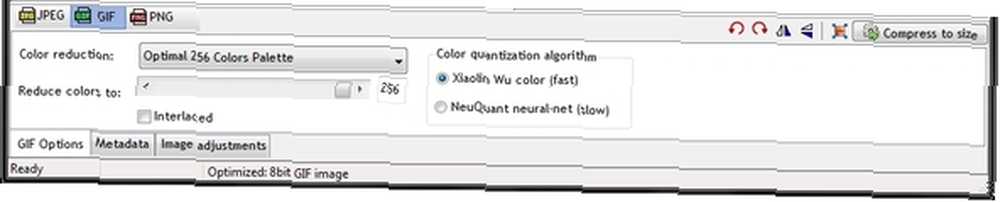
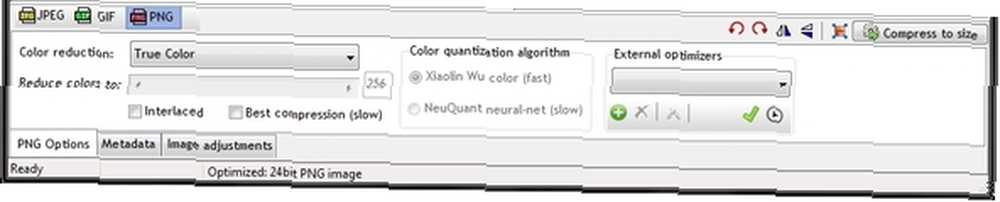
Po prawej stronie znajdują się przyciski do obracania o 90 stopni w prawo i w lewo, do obracania w poziomie i w pionie, zmiany rozmiaru i kompresji do określonego rozmiaru w kilobajtach.
Wreszcie w lewym dolnym rogu znajdują się trzy zakładki. Pierwszym z nich jest etykieta opcji typu obrazu z wyświetlonym JPEG, GIF lub PNG. Jest to po prostu kolejna funkcja wizualna, która pomaga zrozumieć, że opcje są specyficzne dla różnych typów plików. Następna karta to Metadane, które umożliwiają usunięcie niektórych informacji związanych z obrazem. To, co można usunąć, zależy od typu pliku.
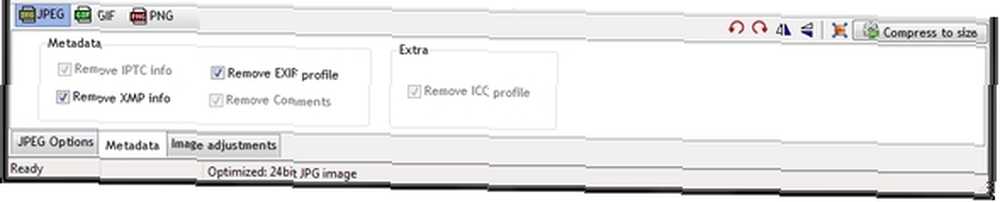
Ostatnia zakładka to Korekty obrazu, które obejmują podstawowe korekty, takie jak Jasność, Kontrast, Gamma i Odwróć (negatyw). Możesz także przywrócić ustawienia domyślne, klikając przycisk “Ustaw wartości domyślne” lub zastosuj zmiany za pomocą “Zastosuj do obrazu początkowego” przycisk po prawej stronie.
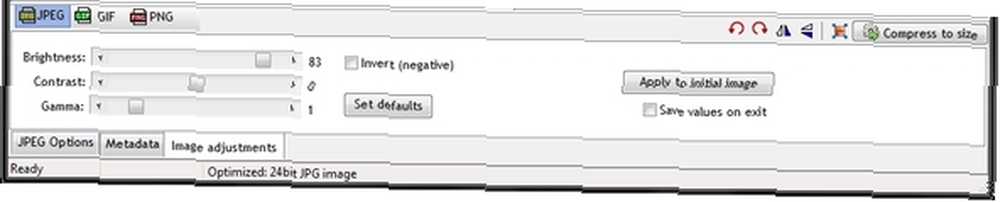
Typy plików obrazów
Oprócz przesyłania do JPEG, GIF i PNG, RIOT obsługuje wiele innych typów plików wejściowych, w tym bitmapę, PSD (Adobe Photoshop), HDR, RAW oraz kilka rzadkich i naukowych typów.
Najważniejsze cechy wersji 0.5
Możesz o każdej z najważniejszych wersji wersji 0.5 na stronie, ale poniżej znajduje się krótka lista niektórych głównych zmian i dodatków.
- Tryb automatycznej optymalizacji
- doskonała kompresja PNG
- Ulepszona obsługa przezroczystości
- Monitorowanie postępów
Ponownie jest to tylko lista nowych funkcji. To naprawdę imponujące. Pamiętaj również, że ta wersja jest wciąż w fazie rozwoju.
Kilka innych rzeczy do odnotowania
Można korzystać z wielu funkcji Skróty klawiszowe, którego możesz się nauczyć, najeżdżając kursorem na ikony. W ten sposób możesz także dowiedzieć się nieco więcej o tym, co mogą zrobić różne opcje.
Mówiąc o nauce, Tematy pomocy link znajdujący się w menu Pomoc zawiera niesamowite informacje o programie, obrazach i sposobach ich optymalizacji. Dowiedziałem się sporo o programie za pośrednictwem różnych linków pomocy i jest to świetny zasób.
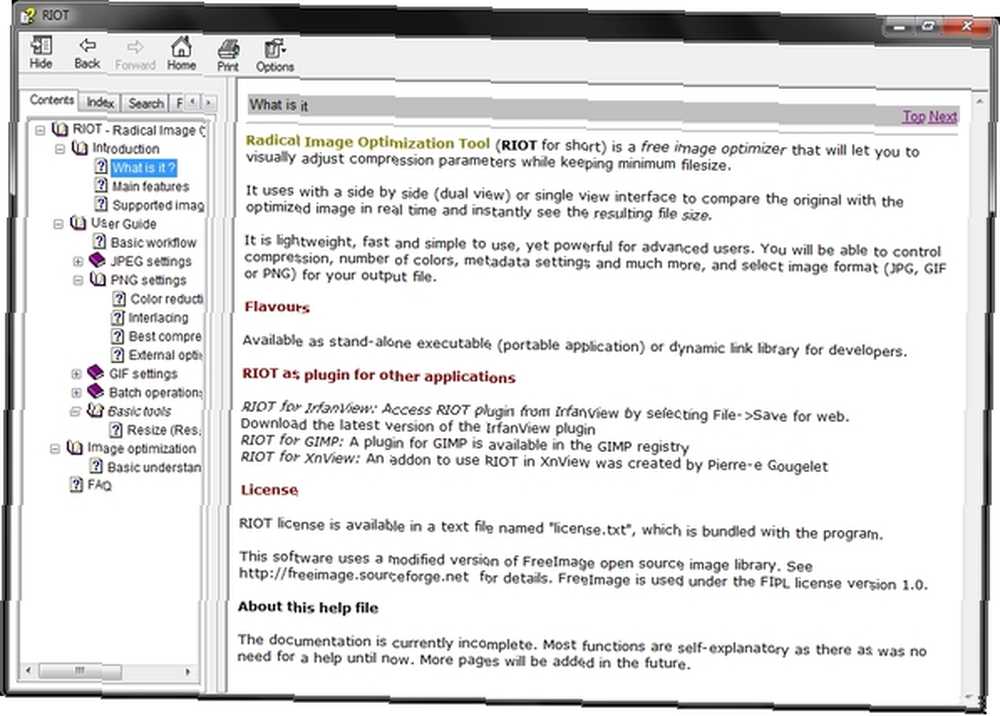
Do większości funkcji dostępnych za pomocą przycisków interfejsu można również uzyskać dostęp za pośrednictwem menu rozwijane.
RIOT jest przenośny. Wersja autonomiczna może być uruchamiana z dysku flash, przenośnego dysku twardego lub dowolnego innego urządzenia przenośnego. Polecam korzystanie z programu takiego jak PortableApps PortableApps.com Suite: Najlepszy menedżer aplikacji przenośnych i baza danych PortableApps.com Suite: Najlepszy menedżer aplikacji przenośnych i baza danych Aplikacje przenośne nie są tajemnicą - zyskały na popularności, ponieważ ich zalety są coraz bardziej znane . Dużo za to zasługuje PortableApps.com. Pewnie, że istnieje kilka aplikacji przenośnych… umożliwiających szybki dostęp do nich i innych uruchomionych programów przenośnych.
Wniosek
Cóż wiesz, przetrwaliśmy RIOT! Czy to nie trudne, prawda? Bardzo polecam wypróbowanie tego. Doskonale nadaje się do optymalizacji obrazów w Internecie lub do użytku osobistego. Wypróbuj i daj nam znać, co myślisz!
Czego używasz jako narzędzia do optymalizacji obrazu? Czy odnalazłeś sukces przy użyciu RIOT? Bardzo chcielibyśmy usłyszeć wasze przemyślenia w komentarzach!











